Oracle11g安装与卸载教程
1,前言:
电脑太卡,穷屌丝啊,没钱买新电脑,想想周六日还要耍游戏就给电脑重做了个系统,糟糕的是电脑上的各种环境,工具都需要重新装一边,包括oracle数据库- -,依稀记得昨天装了一上午的数据库,装了出问题又卸载,卸载不干净啊,我可不想因为这点事情再重装系统,我可不是傻瓜,没办法百度啊,经过半小时的百度就找到了卸载大法,安装不成不是最可怕的卸载不干净才是最可怕的,进入正题。
1.1,Oracle数据库资源:
一、官方的下载地址:
https://www.oracle.com/technetwork/database/enterprise-edition/downloads/index.html
二、百度云下载地址:
https://pan.baidu.com/s/1fOUWS5GX1e--8M4SLFZ5mQ 提取码:d5dy
1.2,开始安装:
- 下载完成后,解压两个压缩包到同一目录(默认为“database”)。
- 单击解压目录下的setup.exe,双击开始安装oracle(注意:安装文件路径时尽量不要使用不规则字符、空格、汉字等)。执行安装程序,会出现一个命令行窗口
- 等待片刻后,假如出现如下图警示,可直接点是,如果不行可看这个解决方法:https://www.cnblogs.com/joeyJss/p/10121385.html
1.3,这个电子邮箱可填写,也可不填写,点击(是)
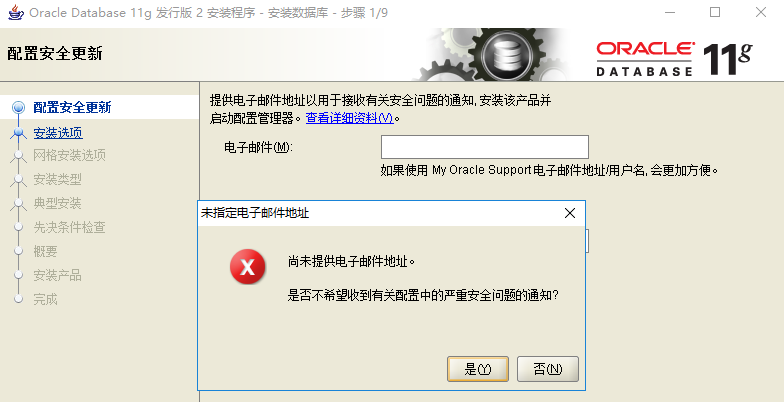
1.4,安装选项:

一般都是选择第一个,第一个就是创建一个完整的数据库,后面两个选择就不解释了,我想你们也能理解什么意思。
1.5,系统类选择:

1.6,典型安装:
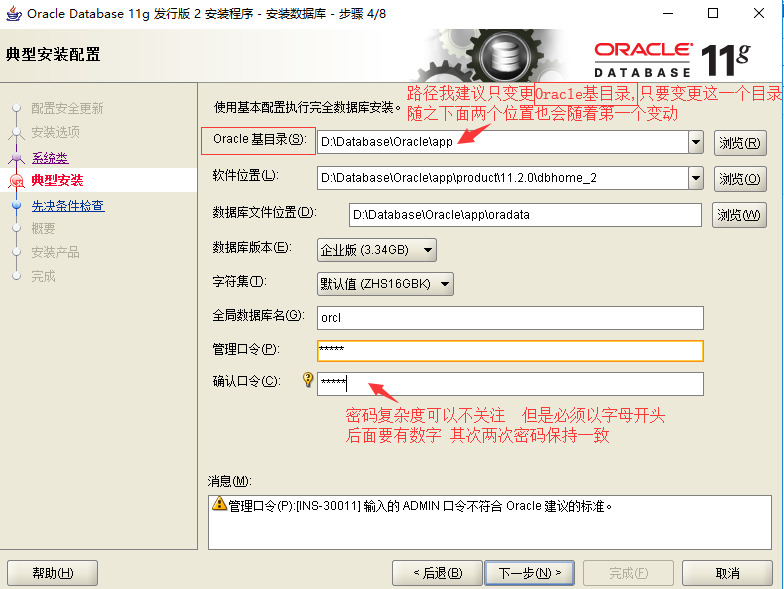
1.7,进入“先决条件检查”界面,这一步安装程序会检查计算机的软硬件系统是否满足安装此Oracle版本的最低要求。直接下一步即可(图略):
1.8,在先决条件检查中点击完成,开始安装:
在“概要”界面中,显示安装信息的概要情况,然后点击“完成”按钮,等待程序的安装,如图所示。
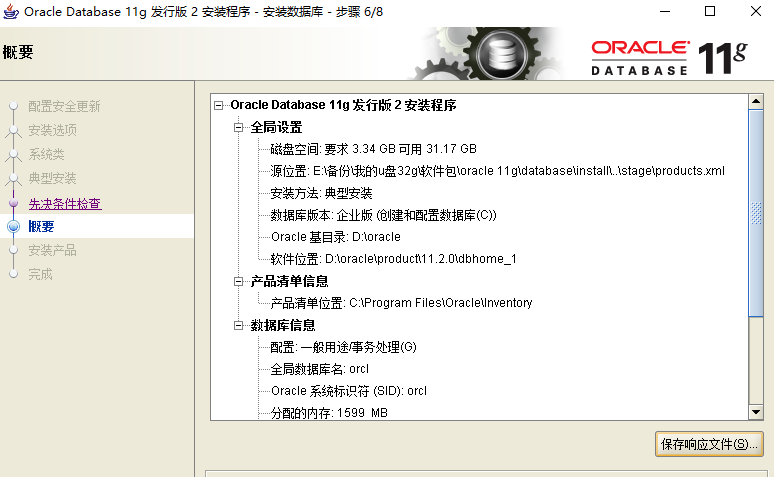
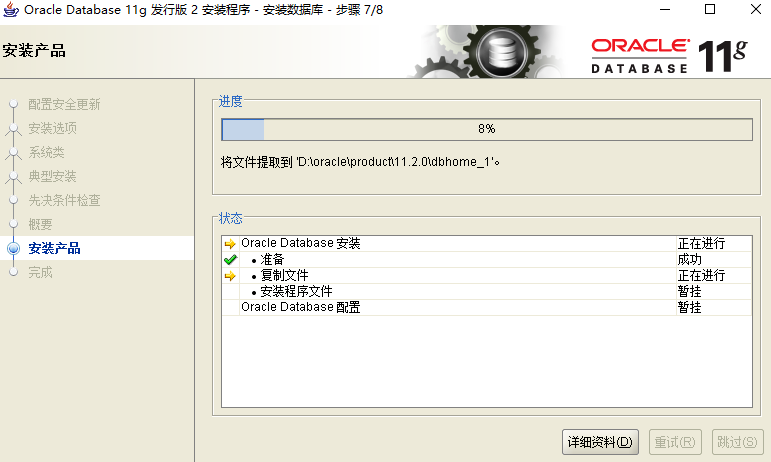
2,上述安装搞定后,系统又弹出一个安装页面,这个页面也要等待10~20分钟:
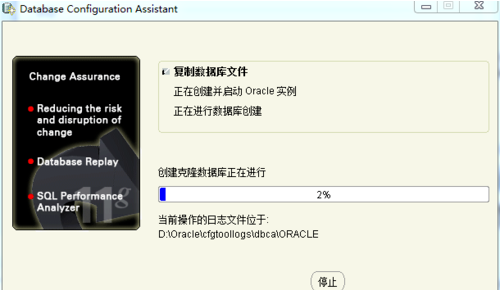
2.1,先不要着急点击确认 先点击"口令管理"来设置用户账户以及密码:
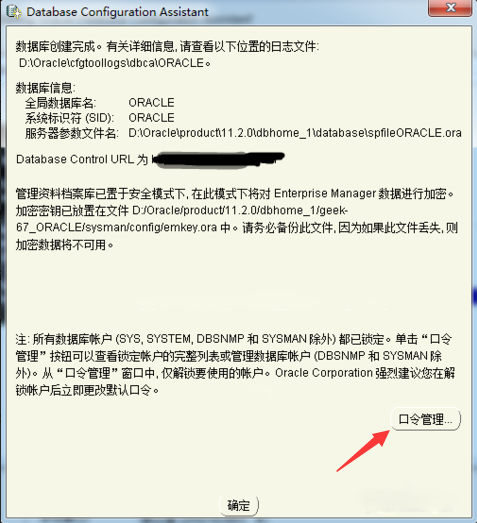
2.2,口令管理页面:
scott的账号给解锁了,不勾选,然后后面输入密码 操作完毕后点击确认,同样,密码不符合规则会提示。不用管它,继续Y即可。

2.3,小公告成啦,这个页面就证明已经安装成功啦:
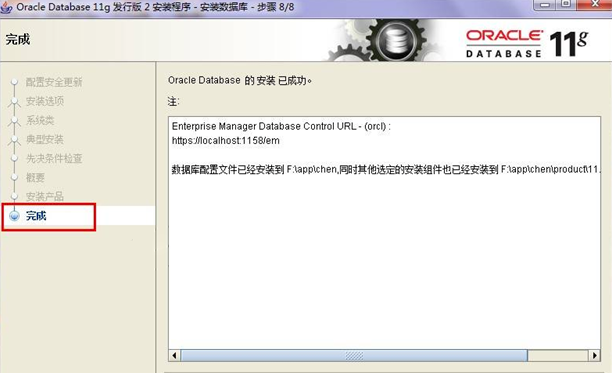
3.0,卸载方法:
可能按照此操作的同志已经安装好了,但感觉这并不是值得高兴的,因为他们还不知道怎么卸载干净,没安装成功的你们可以高兴啦,因为你们卸载不用愁啦,有我姜某在不用怕。

3.1,先把 C:\Program Files路径下的Oracle删除掉:
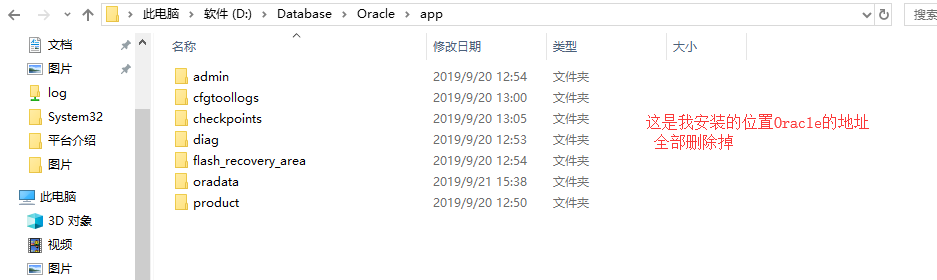
3.2,再把咱们刚刚安装Oracle的东西进行删除掉:
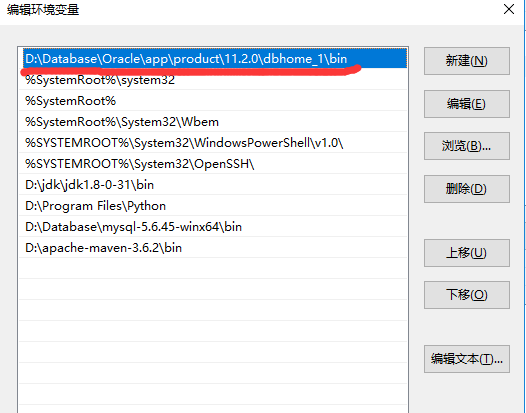
3.3,再把Oracle的环境给删除掉,这个环境是安装的时候Oracle自己给的,其实我感觉这个可删可不删,还是删掉保险点:

3.4,打开cmd窗口,输入services.msc把Oracle全部停了:
提示:我建议可以把Oracle服务删除掉,直接干掉,到时候Oracle的时候让Oracle再创建服务
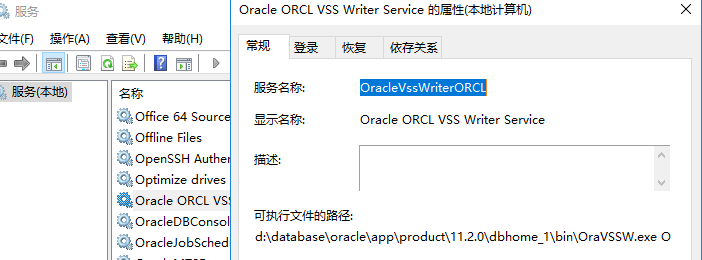
删除的时候要在cmd里面输入 语法:sc delete 服务名称
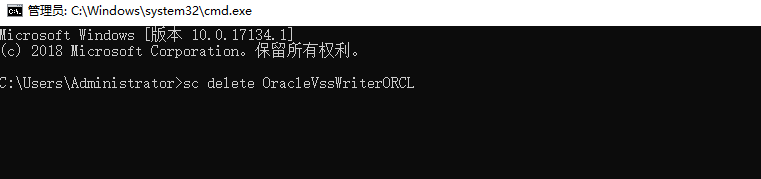
3.5.1,打开cmd窗口输入"regedit" 打开注册表 :
删除HKEY_LOCAL_MACHINE\SYSTEM\CurrentControlSet\Services\路径下的所有以oracle开始的服务名称,这个键是标识Oracle在windows下注册的各种服务。
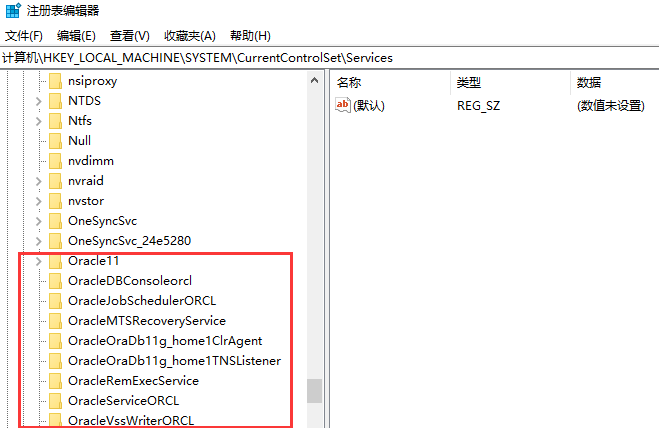
3.5.2.打开注册表,找到路径:
HKEY_LOCAL_MACHINE\SOFTWARE\ORACLE
删除该oracle目录,该目录下注册着Oracle数据库的软件安装信息。

3.5.3.删除注册的oracle事件日志,打开注册表:
HKEY_LOCAL_MACHINE\SYSTEM\CurrentControlSet\Services\Eventlog\Application
删除注册表的以oracle开头的所有项目。

溜啦 溜啦。
作者: 屢敗屢戰
出处: https://www.cnblogs.com/joeyJss/
本文版权归作者和博客园共有,欢迎转载,但未经作者同意必须保留此段声明,且在文章页面明显位置给出原文链接;
如有问题可咨询邮箱: 1824293259@qq.com



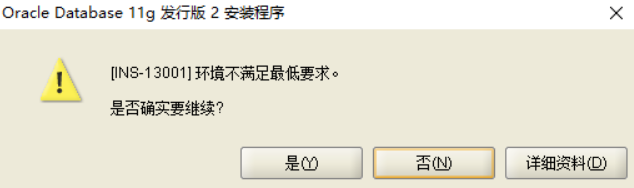


【推荐】国内首个AI IDE,深度理解中文开发场景,立即下载体验Trae
【推荐】编程新体验,更懂你的AI,立即体验豆包MarsCode编程助手
【推荐】抖音旗下AI助手豆包,你的智能百科全书,全免费不限次数
【推荐】轻量又高性能的 SSH 工具 IShell:AI 加持,快人一步
· 从 HTTP 原因短语缺失研究 HTTP/2 和 HTTP/3 的设计差异
· AI与.NET技术实操系列:向量存储与相似性搜索在 .NET 中的实现
· 基于Microsoft.Extensions.AI核心库实现RAG应用
· Linux系列:如何用heaptrack跟踪.NET程序的非托管内存泄露
· 开发者必知的日志记录最佳实践
· TypeScript + Deepseek 打造卜卦网站:技术与玄学的结合
· Manus的开源复刻OpenManus初探
· 写一个简单的SQL生成工具
· AI 智能体引爆开源社区「GitHub 热点速览」
· C#/.NET/.NET Core技术前沿周刊 | 第 29 期(2025年3.1-3.9)